在使用安卓手机的过程中,有时候会遇到一些隐藏的文件无法直接查看,这可能会让人感到困惑和不安,不过其实只要掌握一些简单的方法,就可以轻松查看手机中隐藏的文件。接下来我们就来介绍一下如何显示手机隐藏的文件以及安卓手机如何查看隐藏文件的方法。愿我们的分享能够帮助到你解决这个问题。
安卓手机如何查看隐藏文件
具体步骤:
1.首先我们先点击手机上的‘文件管理’
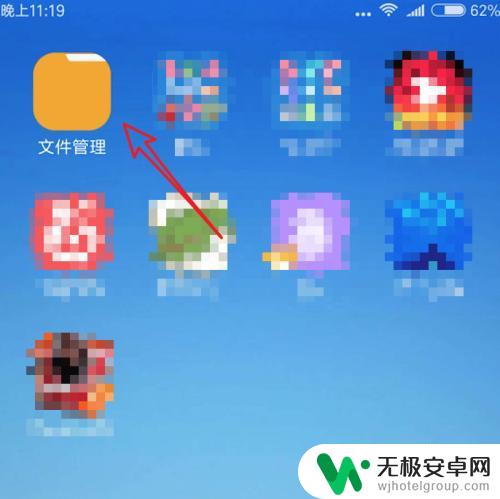
2.打开后,点击上方的‘手机’
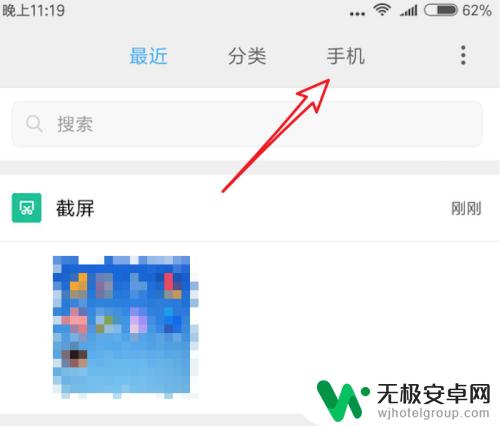
3.在这里,我们选择一个文件夹打开。现在看这个文件夹里是什么都没有的,其实这里面有一个隐藏文件的,只是现在没有显示出来。
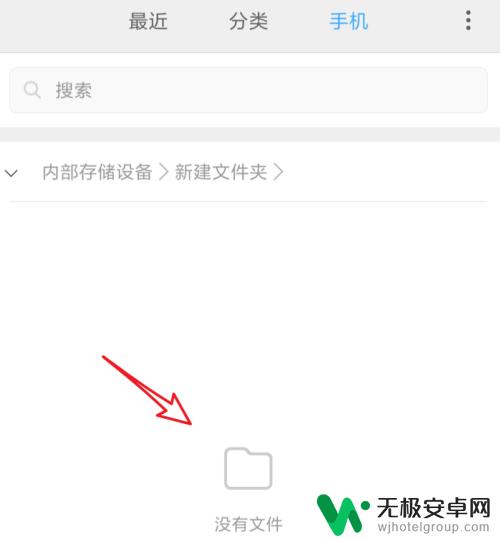
4.在这里点击右上角的三点图标。
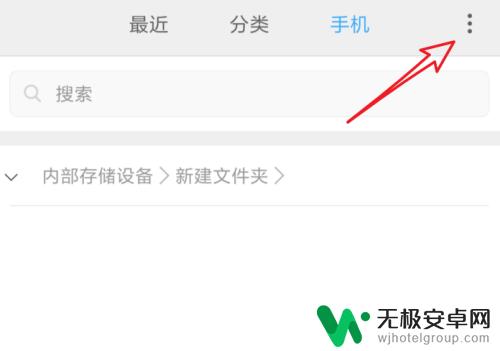
5.点击后会弹出一个下拉菜单,点击菜单上的‘显示隐藏文件’
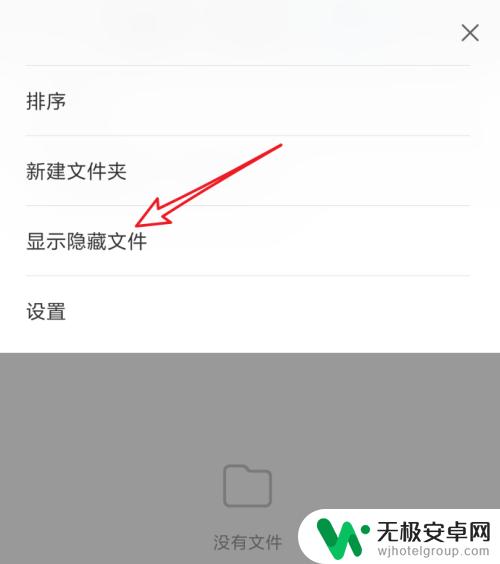
6.点击后,刚才的文件夹下就显示出来一个文件了。这个就是隐藏文件了。我们也可以发现这个隐藏文件的文件名是以'.'号开头的。
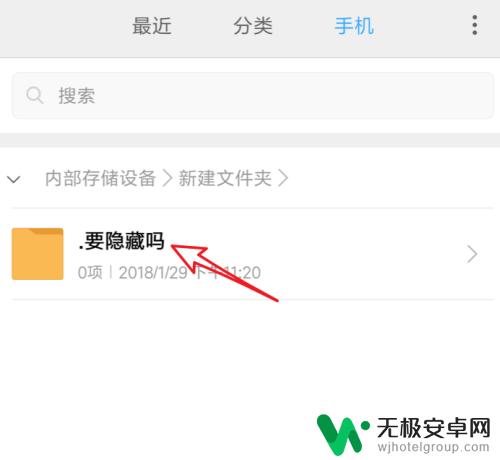
7.要把这个文件重新隐藏起来,我们可以再次点击三点图标。然后点击‘不显示隐藏文件’就行了。
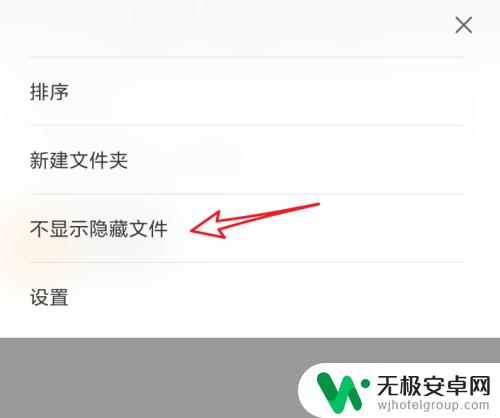
以上就是如何显示手机隐藏的文件的全部内容,如果遇到这种情况,可以按照以上步骤解决,非常简单快速。











